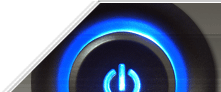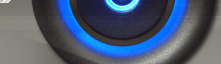Для начала качаем винду, вот ссылка, даже искать не нужно, нормальная Windows 7 64-x Ultimate или по другому Максимальная, вообщем то что нужно. Винда нормальная, проверенная, у самого стоит.
Далее есть два развития событий, либо вы грузите с диска (DVD), либо с флешки (брать на 8 ГБ, чтоб наверняка, на 4 ГБ вроде не залазит).
Начнём с первого, он же более простой, ток единственное нужно болванку сбегать прикупить.
Впринципе для записи образа, ни каких левых программ не нужно, винда 7ая тоже умная, вообщем просто тык-тык два раза на образ винды (не забыть достать его из архива).
Откроется такая хрень:

Только название образа будет другое. Выбираем привод, в который вставил свеже-купленную болванку и жмакаем "Записать".
Всё, запись пошла, записалось, радуемся!))
Ну и сразу второй способ рассмотрим (на флеху):
Качаем програмулину UltraISO
Открываем, жмём файл->открыть или там на попочку, выбираем свой образ, и жмём как на картинке.
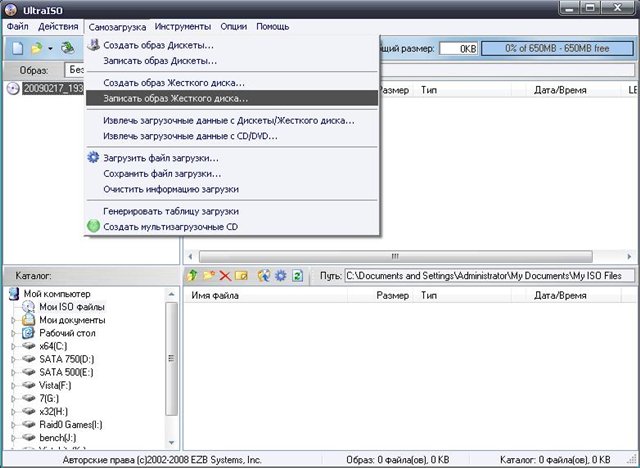
Тут выбираем свою флешку, жмём запись, предложат отформатировать, форматируем(файловая система NTFS).
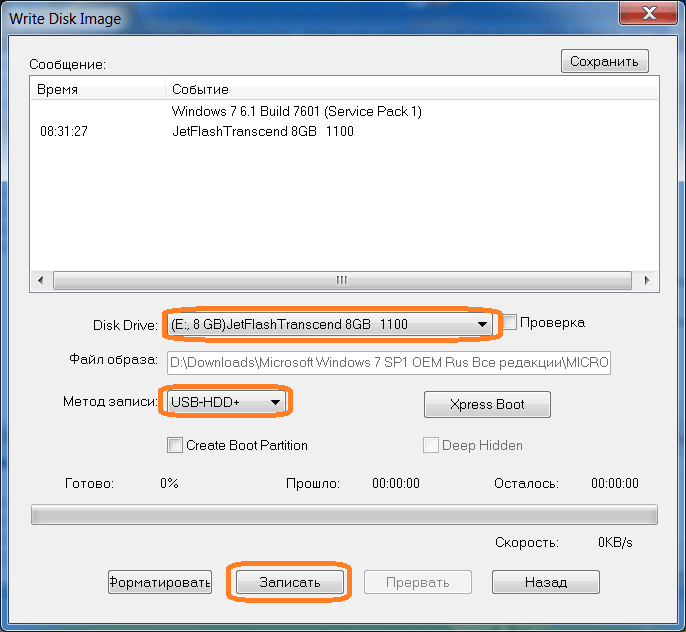
Флешка готова!
Далее врубаете комп друга, у которого вы пытаетесь с горем по полам переустановить винду и при запуске компа жмём "F2" или "Del" там написано будет, это для входа в BIOS.
Попадаем в биос и видим несколько вкладок вверху, они могут располагаться и выглядеть по разному, от версии биоса зависит.
Рассмотрим на примере моего биоса (скринов не будет, мне лень, так тыкайте):
Вкладка "Boot" (у меня три раза вправо).
Стрелками вниз-вверх находим в списке свой дисковод или флешку (в зависимости от вашего царского выбора), и жмём кнопку "F6", до тех пор пока диск или фшелка не окажется первым в списке.
Потом можно на всякий диск сразу в привод засунуть, чтоб был. (Или флешку присунуть USBшнику)
После жмём "F10", и выбираем "YES". Бульбулятор начнёт перезагружаться, и если ни чего больше не тыкать, то можно попасть в режим установки.
Если Вам предоставят выбор 64x или 86х, жмём 64, так как 86 это как бы 32.
Следующий пункт будет немножечко со скринами, из инета накопировал:
После выбора разрядности попадаем сюды:
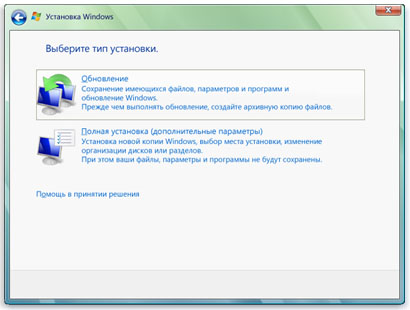
Выбираем конечно же "Полная установка", ибо нефиг.
Потом видим такое диво:
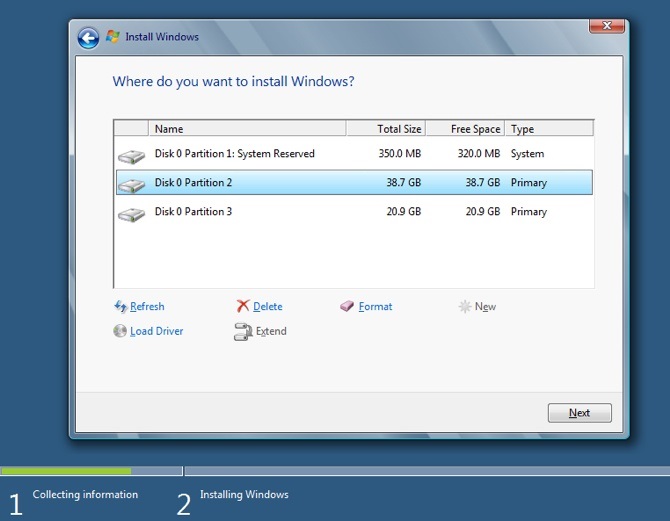
Выбираем тот раздел, куда над установить, поидее это диск С.
Сначала выделяем нужный раздел, потом жмём "удалить", он удаляется, жмём "создать", и "ок", и потом ещё жмём "форматировать". Новый свежий раздел готов.
Жмём "Далее",

Установка винды началась, до конца установки руками не трогать.
Ну когда установиться, он перезагрузится сам, потом ещё чего то поустанавливает.
И потом будет предлагать всякие непотребства, на вроде введите имя компа, задайте время, ну тут впринципе всё фигня, протыкиваем всё, ну и вообщем Windows 7 у вас поставлен.
Потом ток дрова накатить остаётся.
Вроде как всё, надеюсь на это раз вы установите!!!
|